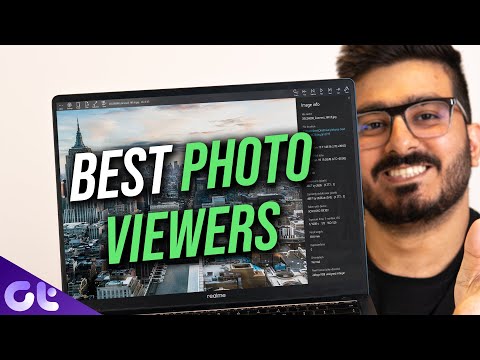OneDrive adalah layanan penyimpanan cloud online yang dilengkapi dengan Akun Microsoft Anda. Ini memungkinkan Anda menyimpan file di cloud dan mengaksesnya kapan saja, di mana saja di PC, tablet, atau ponsel Anda. Ini juga memungkinkan Anda untuk berbagi yang sama tanpa mengirimnya sebagai lampiran besar. Dalam posting ini, kita akan menyentuh beberapa tutorial dasar yang akan membantu Anda dalam memulai dengan OneDrive. Menjelang akhir posting ini, Anda akan melihat tautan di mana Anda dapat mengunduh e-book dari Microsoft.
Memulai dengan OneDrive

Sebelum menerapkan layanan, langkah pertama adalah tambahkan file ke OneDrive Anda. Cara termudah untuk melakukan ini dari PC Anda adalah mengunduh OneDrive dan menyeret file ke folder OneDrive.
Saat Anda mengunduh layanan cloud OneDrive, a ikon gemawan ditambahkan ke panel kiri jendela ‘File Explorer’ Anda. Jika Anda memiliki file, dokumen atau presentasi PowerPoint yang disimpan ke PC Anda, itu juga ditampilkan di panel kiri jendela ‘File Explorer’. Anda cukup menggunakan ‘ Seret dan Lepas ’Tindakan untuk mentransfer file ke akun OneDrive. Saat Anda menyimpannya di OneDrive, Anda dapat mengakses fie kapan saja dari ponsel atau perangkat seluler lainnya.

Satu manfaat menambahkan file ke akun OneDrive Anda adalah file yang Anda simpan ke OneDrive tersedia online di OneDrive.com dan offline di PC Anda. Apa artinya ini? Anda dapat mengaksesnya kapan saja, bahkan saat Anda tidak terhubung ke Internet. Selain itu, ketika Anda terhubung kembali, OneDrive memperbarui versi online dengan perubahan yang Anda buat secara offline jika ada.
Fitur offline terbukti berguna ketika Anda terjebak tanpa Wi-Fi, tetapi mereka juga mengambil ruang di PC Anda. Jadi, jika Anda kehabisan ruang penyimpanan, disarankan untuk tidak menyimpan file OneDrive secara offline. Pelajari cara mengaktifkan sinkronisasi selektif di OneDrive.
Jika Anda memiliki akun OneDrive, layanan ini memungkinkan Anda untuk melakukannya membuat Dokumen Word, buku kerja Excel, presentasi PowerPoint, dan buku catatan OneNote melalui aplikasi seluler Office atau OneDrive.com. Ini benar-benar gratis. Yang perlu Anda lakukan adalah masuk ke akun OneDrive Anda dan pilih ' Baru ’Seperti yang ditunjukkan pada gambar di bawah.

Demikian pula, Anda bisa berbagi file dan folder ke situs web OneDrive tanpa melampirkan apa pun. Cukup pilih ‘ Bagikan ’, Bersebelahan dengan opsi‘ Baru ’. Saat Anda memilih opsi ini, Anda selalu memberi orang, izin untuk mengedit file atau dokumen bersama sehingga Anda tidak perlu mengirim sekitar. Orang lain dapat memperkenalkan perubahan dengan menambahkan komentar dan menambahkan gambar atau bagan.
Dengan semua yang ada, Anda dapat menerima perubahan dan menambahkan file dari komputer, tablet, atau ponsel apa pun dengan menggunakan situs web OneDrive. Untuk melakukannya, cukup buka OneDrive.com, masuk, lalu pilih “ Unggah.”
Untuk beberapa kiat keren lainnya, unduh ebook ini dari Microsoft. Untuk selengkapnya, lihat kiat dan kiat OneDrive ini.
Posting terkait:
- Tips dan trik Microsoft OneDrive terbaik yang harus Anda gunakan
- Apa itu Cloud Hybrid? Definasi, keuntungan dan manfaat
- Layanan Cloud Computing Terbaik
- Perbandingan: OneDrive versus Google Drive, Dropbox, dan iCloud
- Perbedaan Cloud Publik vs Perbedaan Cloud Pribadi dijelaskan